Para começar a utilizar apenas terá que se registar em Closum clicando em ADERIR GRÁTIS.
Os clientes Moloni têm um desconto na adesão a um plano pago da Closum. Para beneficiar apenas terá que usar o código MOLONI10 para obter um desconto de 10%.
Importe automaticamente a lista de contactos dos seus clientes do Moloni para a plataforma Closum.
Sempre que criar ou editar um cliente no Moloni, o mesmo será também criado no Closum.
Impulsione o seu marketing & vendas através das ferramentas da plataforma Closum. Crie landing pages, lance campanhas de email e sms marketing.
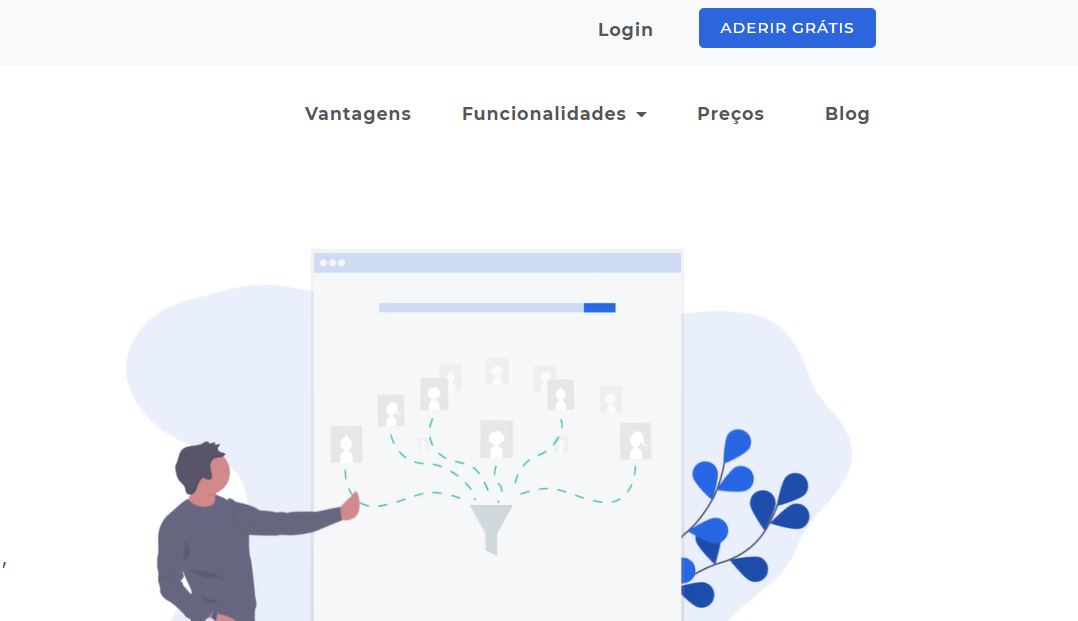
Para começar a utilizar apenas terá que se registar em Closum clicando em ADERIR GRÁTIS.
Os clientes Moloni têm um desconto na adesão a um plano pago da Closum. Para beneficiar apenas terá que usar o código MOLONI10 para obter um desconto de 10%.
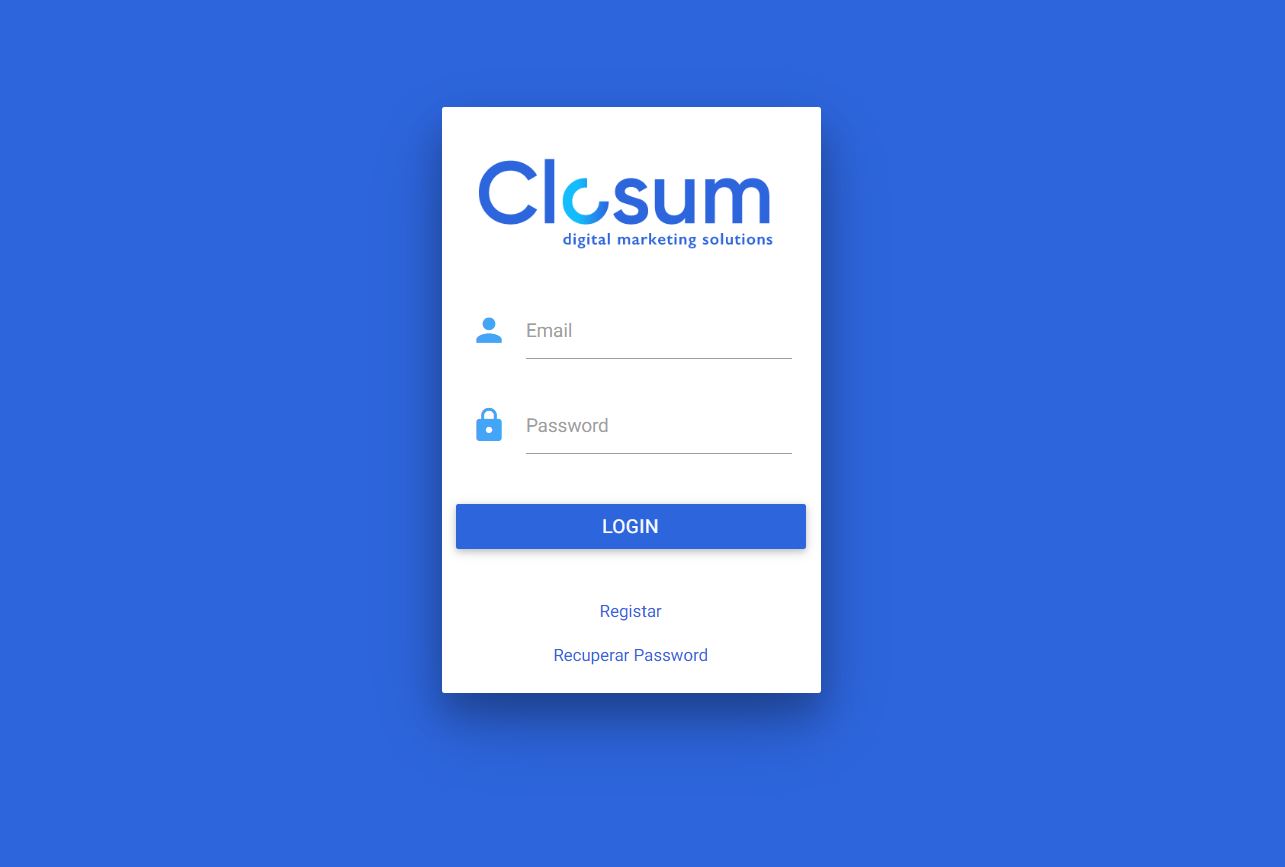
Agora que já efetuou o seu registo, poderá aceder ao painel de administração da sua loja online, clicando em Login.
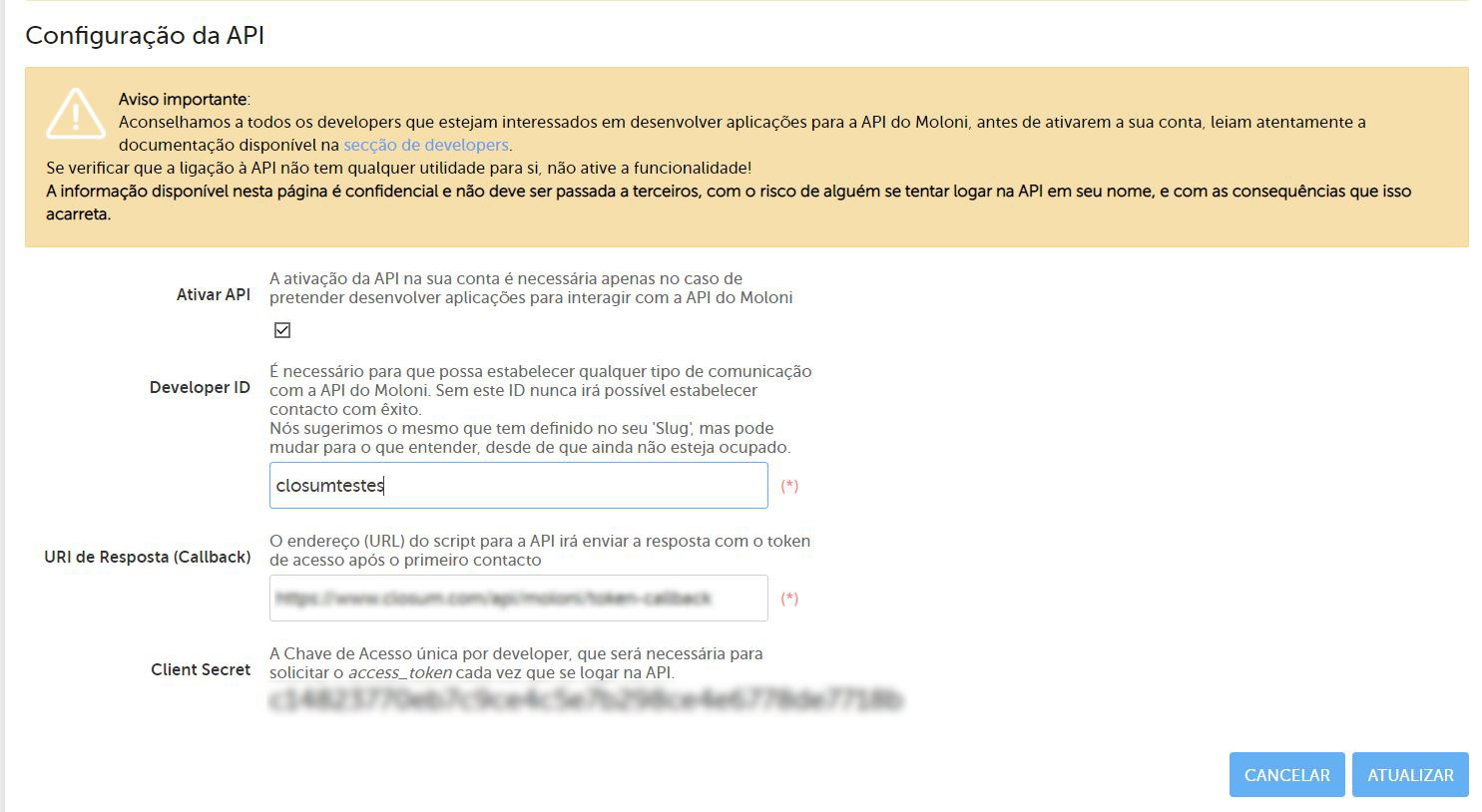
Irá necessitar nesta fase de aceder ao Moloni e ativar a API.
Esta opção, disponível para planos Flex e Pro, encontra-se acessível em Perfil & Conta, Developers e Configuração da API e Plugins.
Clique em Ativar API e de seguida insira o seguinte URL de resposta (Callbak) - https://www.closum.com/api/moloni/token-callback
Clique em Atualizar para gravar e obter o Client Secret.
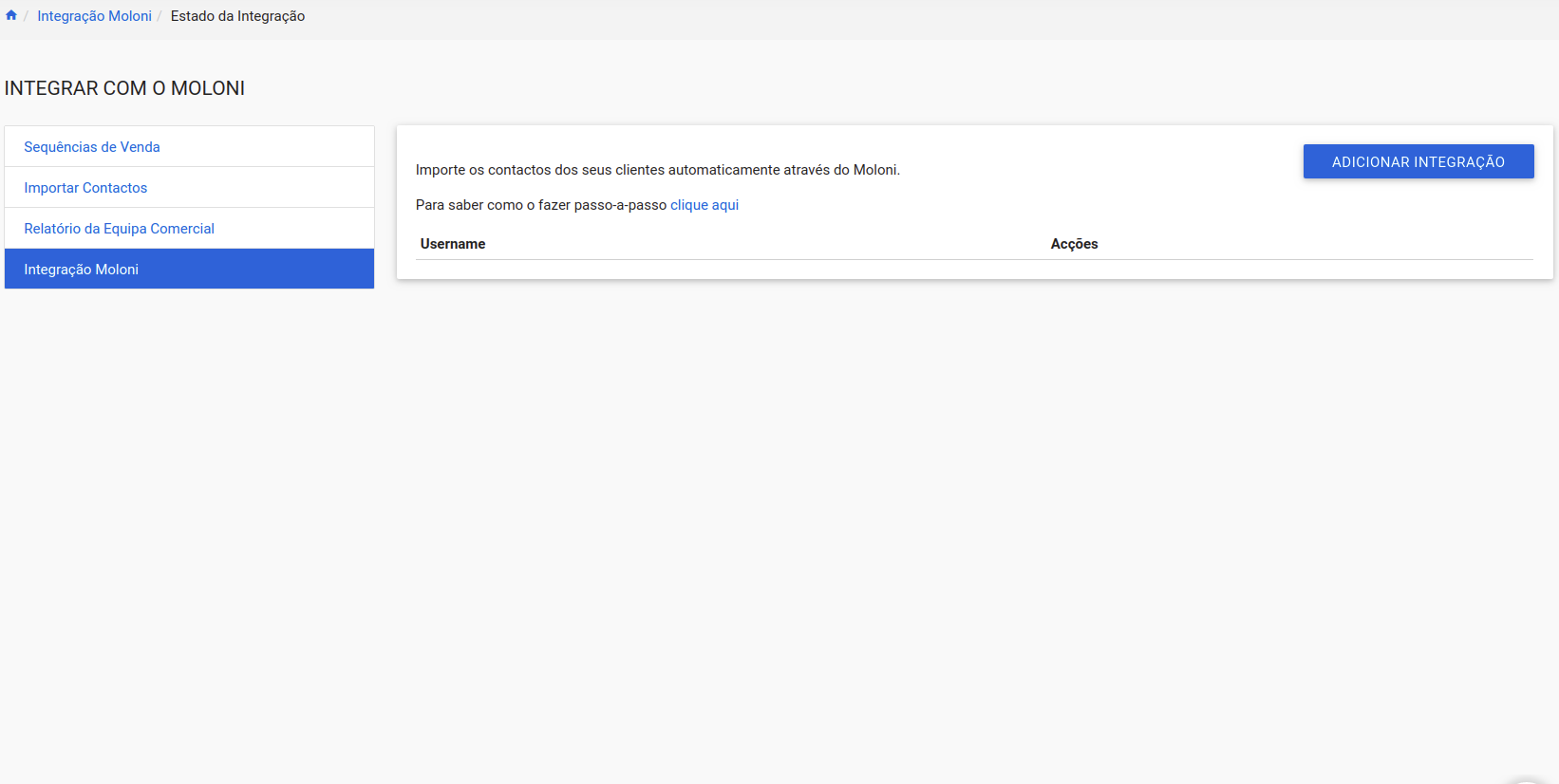
Agora, na sua conta Closum, deverá aceder à opção Configurações, Aplicação e escolher Integração Moloni.
Clique em Adicionar Integração.
Deverá inserir os dados da sua conta Moloni (e-mail e password), o Developer ID e o Client Secret conforme o ponto anterior. Clique em Autenticar.
A ligação será estabelecida com a sua conta Moloni e agora poderá escolher todas as opções de configuração que pretender.
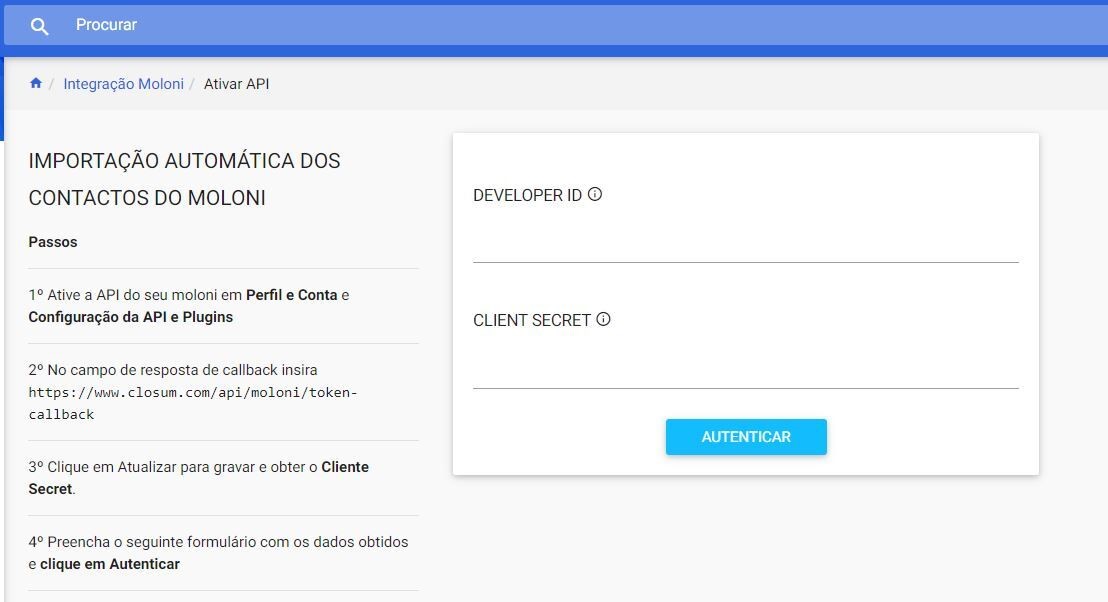
Deverá inserir os dados da sua conta Moloni, o Developer ID e o Client Secret conforme o ponto anterior. Clique em Autenticar.
Posteriormente, irá ser encaminhado para uma página da API Moloni, onde deverá inserir os dados de acesso da sua conta Moloni: e-mail e palavra passe. Clique em Entrar.
Deverá seleccionar Sim! para autorizar a ligação entre a plataforma Closum e o Moloni.
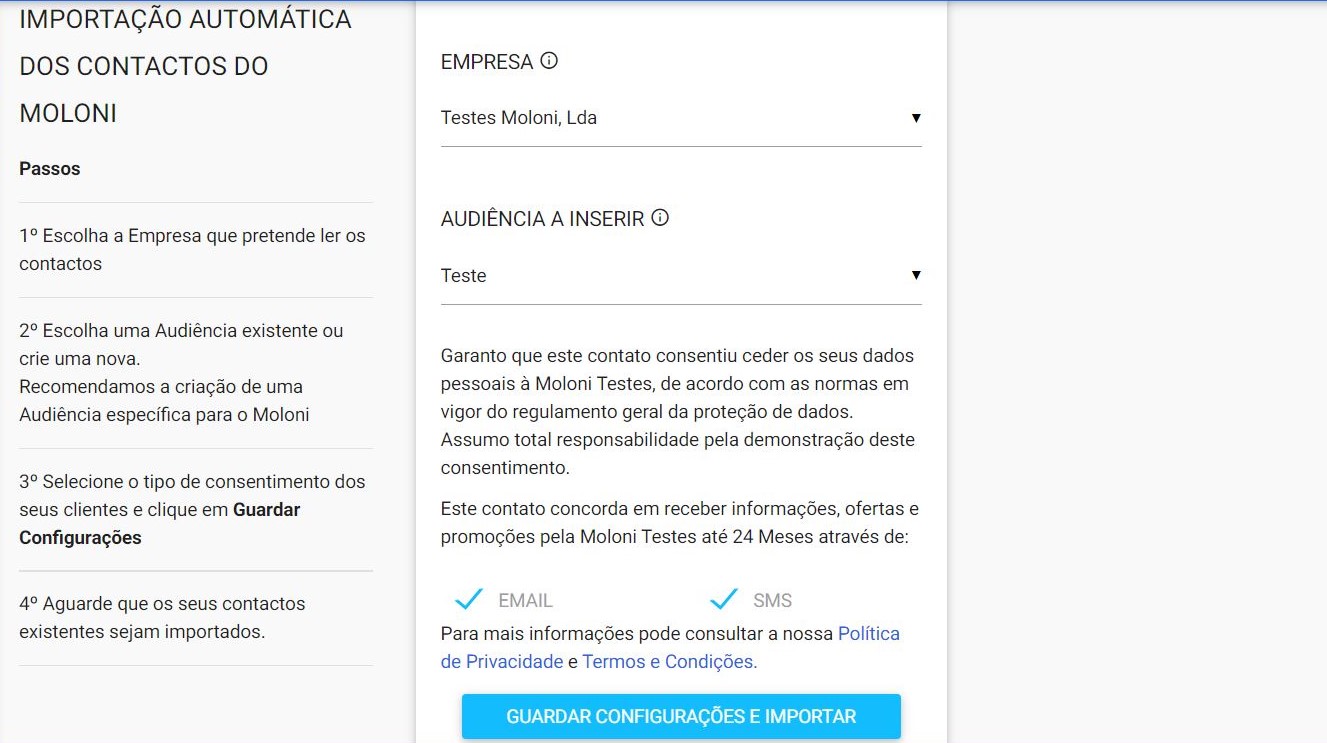
Por fim, caso tenha mais do que uma empresa registada no Moloni, poderá selecionar qual a que pretende associar à importação de clientes.
Escolha uma Audiência existente ou crie uma nova. A Closum recomenda a criação de uma Audiência específica para o Moloni.
Defina as autorizações de canais de comunicação fornecidas pelos seus clientes. Poderá saber mais sobre este tema na documentação
Clique em Guardar as Configurações e Importar.
Diariamente o Closum irá verificar por novos contactos na sua conta Moloni e importará os mesmo para o Closum, seguindo as configurações definidas por si. Não será necessária qualquer intervenção por parte do utilizador para que os novos contatos sejam importados.
Sim, é possível a partir das configurações do plugin, eliminar uma importação de contactos do Moloni. Aceda a Importar Contactos e no Histórico poderá clicar em Eliminar.
Os contactos dos seus clientes têm que obedecer ao formato standard, caso contrário originam erro na importação e não serão carregados.
Exemplo para contacto telemóvel: 96XXXXXXX.
Exemplo do contacto de e-mail: geral@xpto.com.
Os cliente devem ter sempre pelo menos um contacto de telemóvel ou de e-mail.
Este plugin foi desenvolvido e é mantido pela Closum. Para qualquer ajuda ou esclarecimento de dúvidas deverá contactar a Closum.